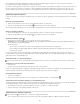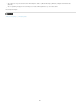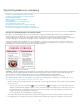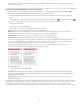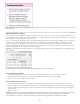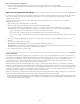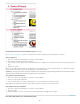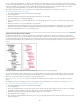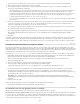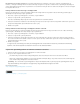Operation Manual
Naar boven
De nummering van een lijst vervolgen Kies Vervolgen nummering in het contextmenu of kies Tekst > Lijst met opsommingstekens en
nummers > Vervolgen nummering. Hierdoor wordt de nummering vervolgd van een lijst die is onderbroken door opmerkingen, afbeeldingen of
geneste lijstonderdelen. InDesign bevat ook opdrachten voor het nummeren van lijsten die in één artikel of boek beginnen en worden vervolgd in
het volgende artikel of boek.
Een lijst nummeren vanaf het vorige of huidige artikel
Het feit of de nummering van een lijst in het huidige artikel wordt vervolgd vanaf het vorige artikel of dat de nummering opnieuw begint, is
afhankelijk van de wijze waarop de lijst is gedefinieerd.
1. Kies Tekst > Lijst met opsommingstekens en nummers > Lijsten definiëren.
2. Selecteer een lijst en klik op de knop Bewerken.
Kies niet de standaardlijst. Bij deze lijst kan worden doorgenummerd in verschillende artikelen.
3. Selecteer Doornummeren in artikelen om de nummering van de lijst door te laten lopen vanaf het vorige artikel. Schakel deze optie uit als u
de lijst in het huidige artikel opnieuw wilt nummeren vanaf 1 (of A).
4. Klik twee keer op OK.
Een lijst nummeren vanaf het vorige of huidige document in een boek
Het feit of de nummering van een lijst in het huidige document wordt vervolgd vanaf het vorige document in een boek of dat de nummering
opnieuw begint, is afhankelijk van de wijze waarop de lijst is gedefinieerd.
1. Kies Tekst > Lijst met opsommingstekens en nummers > Lijsten definiëren.
2. Selecteer een lijst en klik op de knop Bewerken.
3. Selecteer Doornummeren vanuit vorig document in boek om de nummering van de lijst door te laten lopen vanaf het vorige document (u
moet eerst Doornummeren in artikelen selecteren om deze optie te activeren). Schakel deze optie uit als u de lijst in het huidige document
opnieuw wilt nummeren vanaf 1 (of A).
4. Klik twee keer op OK.
U zorgt ervoor dat de nummering in een boek juist wordt bijgewerkt door de documenten in het boek te synchroniseren en Nummering
bijwerken > Alle nummers bijwerken te selecteren in het menu van het deelvenster Boeken.
Lijsten met opsommingstekens of nummers omzetten naar tekst
1. Selecteer de alinea's die de lijst met opsommingstekens of nummers bevatten.
2. Ga op een van de volgende manieren te werk:
Kies Nummering naar tekst omzetten of Opsommingstekens naar tekst omzetten in het menu van het deelvenster Alinea.
Klik met de rechtermuisknop (Windows) of houd Control ingedrukt en klik (Mac OS) op de geselecteerde tekst en kies Nummering naar
tekst omzetten of Opsommingstekens naar tekst omzetten.
Opmerking: Als u de nummers of opsommingstekens in de lijst wilt verwijderen, klikt u op de knop Lijst met opsommingstekens of op de
knop Genummerde lijst om het toepassen van lijstopmaak op de geselecteerde tekst ongedaan te maken.
Meer Help-onderwerpen
Video over lijsten met opsommingstekens en nummers
Juridische kennisgevingen | Onlineprivacybeleid
229